
Es una tecnología que permite a un usuario trabajar en una
computadora a través de su escritorio gráfico desde otro dispositivo terminal
ubicado en otro lugar, a través de una red local o externa (como Internet), es
decir, son programas que permiten acceder e interactuar con un ordenador a
distancia.
Utilidad
La principal utilidad que se le da a los escritorios remotos
es la de acceder a los ordenadores para solucionar fallos en éstos, sin embargo
también se utilizan para el acceso a equipos de oficina mientras la persona
encargada o aquella con suficientes privilegios se encuentra en otro lugar.
¿En qué situación me podría servir?
Sirve para acceder de manera remota a un ordenar que este
lejos geográficamente y así resolver problemas en el hardware o software, también
para obtener datos de otro equipo desde tu mismo ordenador, o bien para
transferir archivos.
Redes
Una red de computadoras, también llamada red de ordenadores
o red informáticas, es un conjunto de equipos conectados por medio de cables,
señales, ondas o cualquier otro método de transporte de datos, que comparten
información, recursos y servicios etc.
Tipos de redes
De acuerdo a su topología:
- BUS O EN LINEA: Son aquellas que están conectadas a un mismo tronco o canal de comunicación, a través del cual pasan los datos. Los dos extremos del cable coaxial acaban con un “terminador”, que lleva una resistencia que impide la “impedancia”.

- ANILLO: Es aquella donde un equipo está conectado a otro, y éste al siguiente, en forma de círculo o anillo, hasta volver a conectarse con el primero. Cada estación tiene un transmisor y un receptor. En ocasiones, pueden venir unidas por dos cables, y se llaman de doble anillo.

- ESTRELLA: La topología en estrella es donde los nodos están conectados a un “hub”. Hablamos de un dispositivo que recibe las señales de datos de todos los equipos y las transmite a través de los distintos puertos. Tiene la ventaja de que cuando algún cable se rompe, sólo una computadora quedaría aislada de la red y la reparación es más fácil.

- ESTRELLA EXTENDIDA: Muy parecida a la anterior, pero en este caso algunas de las computadoras se convierten en el nodo principal o transmisor de datos de otras computadoras que dependen de ésta.
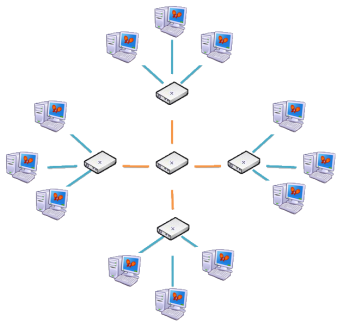
- RED EN ÁRBOL: Es muy parecida a la red en estrella, pero no tiene un nodo central. Tenemos varios hub o switch, cada uno transmitiendo datos a una red en estrella. La principal desventaja es que requiere varios hub y gran cantidad de cable, por lo que resulta más costosa, pero al no estar centralizado, se evita el problema de la interferencia de señales y una mejor jerarquía de la red.

- EN MALLA: Todos los nodos están interconectados entre sí. De esta forma, los datos pueden transmitirse por múltiples vías, por lo que el riesgo de rotura de uno de los cables no amenaza al funcionamiento de la red. Tampoco requiere de un hub o nodo central y se evita el riesgo de interrupciones e interferencias.

De acuerdo con la distribución geográfica:
- RED DE ÁREAS LOCALES (LAN): Una LAN es un segmento de red que tiene conectadas estaciones de trabajo y servidores o un conjunto de segmentos de red interconectados, generalmente dentro de una zona.
- RED DE ÁREA METROPOLITANA (MAN): Una red MAN es una red que se expande pos pueblos o ciudades y se interconecta mediante diversas instalaciones públicas o privadas, como el sistema telefónico.
- RED DE ÁREA EXTENSA (WAN y redes globales): Una red WAN se extiende sobrepasando las fronteras de las ciudades, pueblos o naciones. Los enlaces se realizan con instalaciones de telecomunicaciones públicas y privadas, además por microondas y satélites.

Protocolos utilizados en redes:
- FTP: Protocolo de Transferencia de Archivos. Proporciona una Interfaz y servicios para la transferencia de archivos en la red.
- SMTP: Protocolo Simple de Transferencia de Correo. Proporciona servicios de correo electrónico en las redes Internet e IP.
- TCP: Protocolo de Control de Transporte. Es un protocolo de transporte orientado a la conexión. TCP gestiona la conexión entre las computadoras emisora y receptora de forma parecida al desarrollo de las llamadas telefónicas.
- UDP: Protocolo de Datagrama de Usuario. Es un protocolo de transporte sin conexión que proporciona servicios en colaboración con TCP.
- IP: Protocolo de Internet. Es la base para todo el direccionamiento que se produce en las redes TCP/IP y proporciona un protocolo orientado a la capa de red sin conexión.
- ARP: Protocolo de Resolución de Direcciones. Hace corresponder las direcciones IP con las Direcciones MAC de hardware.
Requisitos generales para acceso remoto
- Contar con una red de Internet.
- Deben contar con el software de acceso remoto los 2 equipos que efectuaran la conexión remota.
- Contar con un sistema operativo ya sea Windows, Mac, Linux etc.
- Contar con espacio suficiente en la memoria RAM.
- Contar con la opción habilitada de acceso remoto (en caso de utilizar el escritorio de Windows)
- Contar con la computadora encendida
Escritorio remoto de Windows
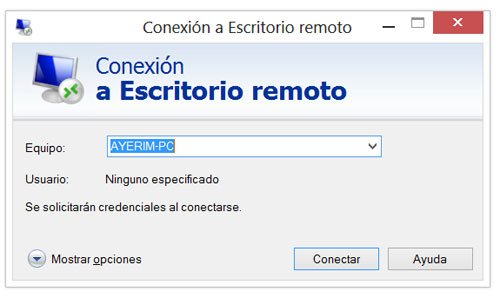
Es aquella interface de software que ha sido originalmente creada con el objetivo de generar un espacio de cómodo y fácil acceso a los programas y operaciones disponibles, manteniendo allí los iconos de accesos directos o atajos, que lo ayudarán a trabajar con una mayor eficiencia.
Procedimiento para efectuar el acceso remoto
- Lo primero que debes hacer en ambos ordenadores es habilitar el acceso al Escritorio Remoto de Windows. Para hacerlo, pulsa sobre el botón Inicio.
- Ahora selecciona, con el botón derecho del ratón, la opción Equipo.
- En el menú que aparece, elige Propiedades. En el lateral izquierdo de la ventana de Propiedades del sistema, pulsa sobre la opción Configuración de Acceso remoto.
- En la ventana de configuración, activa la casilla Permitir conexiones de Asistencia remota a este equipo y pulsa en Aceptar.
Software de acceso remoto
TeamViewer

Procedimiento para efectuar la conexión:
- Descarga e instala la aplicación de TeamViewer.
- Abre TeamViewer.
- Cierra el asistente “Acceso no presencial cuando se te indique”.
- Activa la interfaz de nuevo usuario: Haz clic en el botón “pruébalo ahora” en la parte superior de la ventana de TeamViewer. De esta manera, te aseguras de que el panel de TeamViewer este actualizado.
- Abre TeamViewer en la computadora que deseas conectarte.
- Revisa el ID y la contraseña de la segunda computadora.
- Ingresa el ID de la segunda computadora en la ventana de TeamViewer en la primera computadora.
- Asegúrate de que la casilla “control remoto” esté marcada.
- Haz clic en conectar en el botón de color azul.
- Ingresa la contraseña de la segunda computadora cuando se te indique.
- Haz clic en acceder.
- Controla la computadora conectada.
LogMeIn
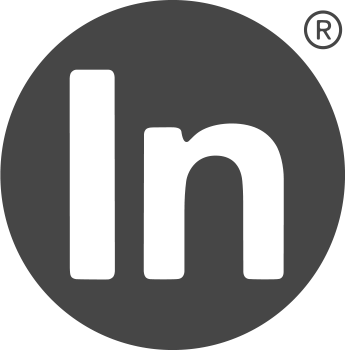
Es un software que al instalarse en una computadora la habilita para que tenga acceso desde cualquier lugar, usando un navegador web en una computadora con conexión a internet.
Pasos para efectuar la conexión:
- Se necesita registrarse para obtener un ID de LogMeIn.
- Instale LogMeIn, desde el ordenador con el que quiere acceder, inicie sesión en LogMein.com, haga clic en descargar y siga las instrucciones.
- Desde el otro ordenador diríjase a LogMein.com e inicie sesión con su combinación de ID y contraseña.
- En la página ordenadores, haga clic en el ordenador que desee controlar.
- Inicie sesión con el nombre de usuario y la contraseña de su ordenador y listo.
AnyDesk
AnyDesk es un programa de software de escritorio remoto desarrollado por AnyDesk Software GmbH en Stuttgart, Germany. Provee acceso remoto bidireccional entre computadoras personales y está disponible para todos los sistemas operativos comunes. El software ha estado en desarrollo activo desde 2012.
Procedimiento para efectuar conexión:
- Instalar el programa o App en el dispositivo cliente y en el dispositivo remoto (las versiones móviles actúan de clientes, mientras que las versiones de escritorio hacen las veces de cliente y servidor).
- Una vez instalado, deberás indicar en el dispositivo cliente la dirección generada automáticamente o AnyDesk Address que facilita la App del equipo remoto. No importa si los equipos están en una misma red local, WiFi o en redes separadas vía Internet.
Ammy Admin
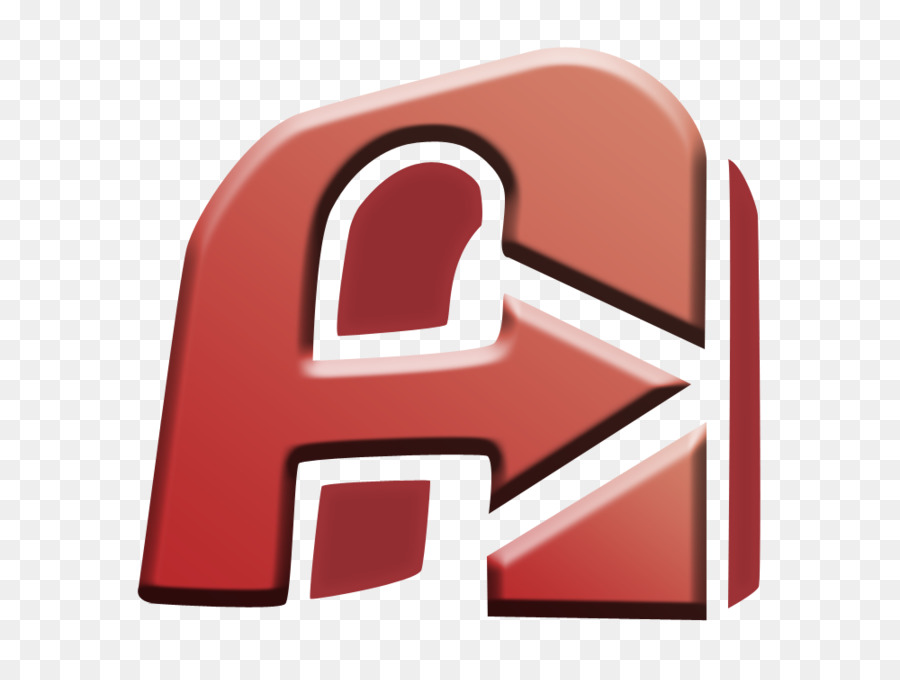
Es una sencilla aplicación de conexión remota que nos permitirá ver y manejar otro ordenador sin más complicaciones. Carece de las opciones más avanzadas que ofrecen otros programas, pero este programa no busca destacar por eso, sino por su simplicidad, ligereza y facilidad de uso.
Procedimiento para efectuar la conexión:
- Descargue y ejecute AmmyAdmin
- Inicio de sesión (cliente), para empezar a utilizar el escritorio remoto, el cliente tiene que iniciar el módulo de la aplicación de cliente y proporcionar el ID o IP.
- Inicio de sesión (operador), el operador introduce el ID o IP y da clic en el botón de conexión 2.
- Dialogo de confirmación de control del PC del cliente, para empezar a utilizar el escritorio remoto, el cliente tiene que confirmar los derechos del operador para controlar el escritorio.
- Se inicia la sesión.
VNC
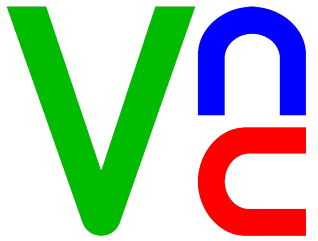
VNC, o Virtual Network Computing, es menos un producto específico y más una plataforma. Utiliza los protocolos existentes para enviar acciones de teclado y mouse a un equipo remoto, y a su vez envía la pantalla de ese sistema remoto de nuevo a su espectador. Dependiendo del software, cliente y servidor VNC, se obtienen más características, como la sincronización del portapapeles, sincronización de archivos y transferencia, entre otras.
Procedimiento para efectuar el acceso remoto:
- Descargue VNC en el equipo de destino y aplique una clave de licencia a VNC Server.
- Utilice VNC Server para buscar la dirección IP privada (interna) del equipo de destino.
- Descargue VNC Viewer en el dispositivo desde el que desea ejercer el control.
- Especifique la dirección IP privada en VNC Viewer para establecer una conexión.
- Si VNC Server tiene una licencia Personal o Enterprise, especifique las credenciales que utiliza habitualmente para iniciar sesión.
Procedimiento general para el acceso remoto
- Procedimiento general para el acceso remoto
- Debes habilitar la opción de acceso remoto en los dos equipos.
- Después tienes que configurar el firewall de Windows.
- Debes crear una cuenta en la computadora a la cual se efectuara el acceso remoto. (La cuenta debe estar como administrador)
- Después solo basta con dirigirte a la venta de acceso remoto de Windows e ingresar la dirección IP del equipo el cual será controlado.
- Automáticamente empezará a cargarse el equipo para poder acceder a él
Bitácoras
Se refiere al registro de las diversas acciones de soporte
ya sea como mantenimiento preventivo o correctivo y la bitácora deberá de
llevar el orden cronológico en cuanto al
soporte brindado al equipo de cómputo.
Tipos de bitácoras:
- BITÁCORA MANUAL: Esta es un tipo de bitácora en la que se hacen registros diariamente. Por lo general tienen informaciones como la fecha, la hora, los procesos realizados y las observaciones de los mismos.
- BITÁCORA CONCISA DE BASE: Esta es una bitácora que sirven como registro para establecimientos como los almacenes. Aquí se plasma una especie de inventario que sirve para llevar un control de lo almacenado en este lugar.
- BITÁCORA DE VENTA: Aquí se registran todas las ventas realizadas en algún establecimiento comercial. Las ventas aquí realizadas pueden llevarse de manera diaria, semanal, quincenal, o mensual, de acuerdo a las preferencias de los dueños.
- BITÁCORA DE CONTENIDO: Este es un tipo de bitácora en donde se registran todas las entradas de los recursos a un sistema en específico.
- BITÁCORA DE REGISTRO DE REPARACIÓN: Este tipo de bitácora es utilizada en su mayoría por técnicos. En esta se registran la cantidad de aparatos por reparar y también aquellos que ya fueron reparados. Sirve para llevar un control, facilitando de esta manera el manejo del negocio.
Importancia de las bitácoras en el soporte a distancia
La importancia de las bitácoras es la de recuperar información ante incidentes de seguridad, detección de comportamiento inusual, información para resolver problemas, evidencia legal, es de gran ayuda en las tareas de cómputo.